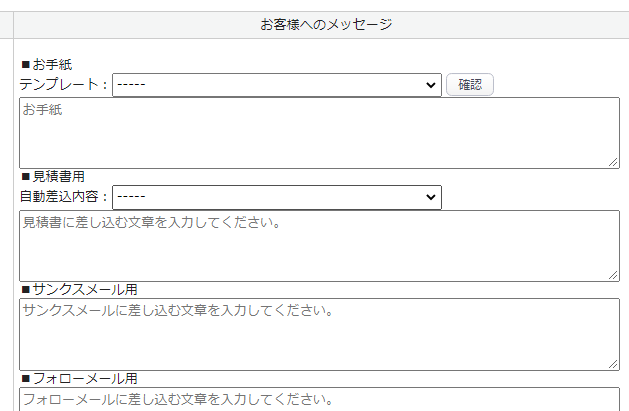概要
見積データの登録、および、登録済みの見積データを編集できます。
各項目入力後、【この内容で登録する】ボタンをクリックすることで、登録が完了します。
登録が完了した見積は見積>見積一覧から確認できます。
また、見積機能の詳細についてはこちらの記事をご覧ください。
見積番号の詳細
見積登録>「見積番号の詳細」タブ

詳細情報
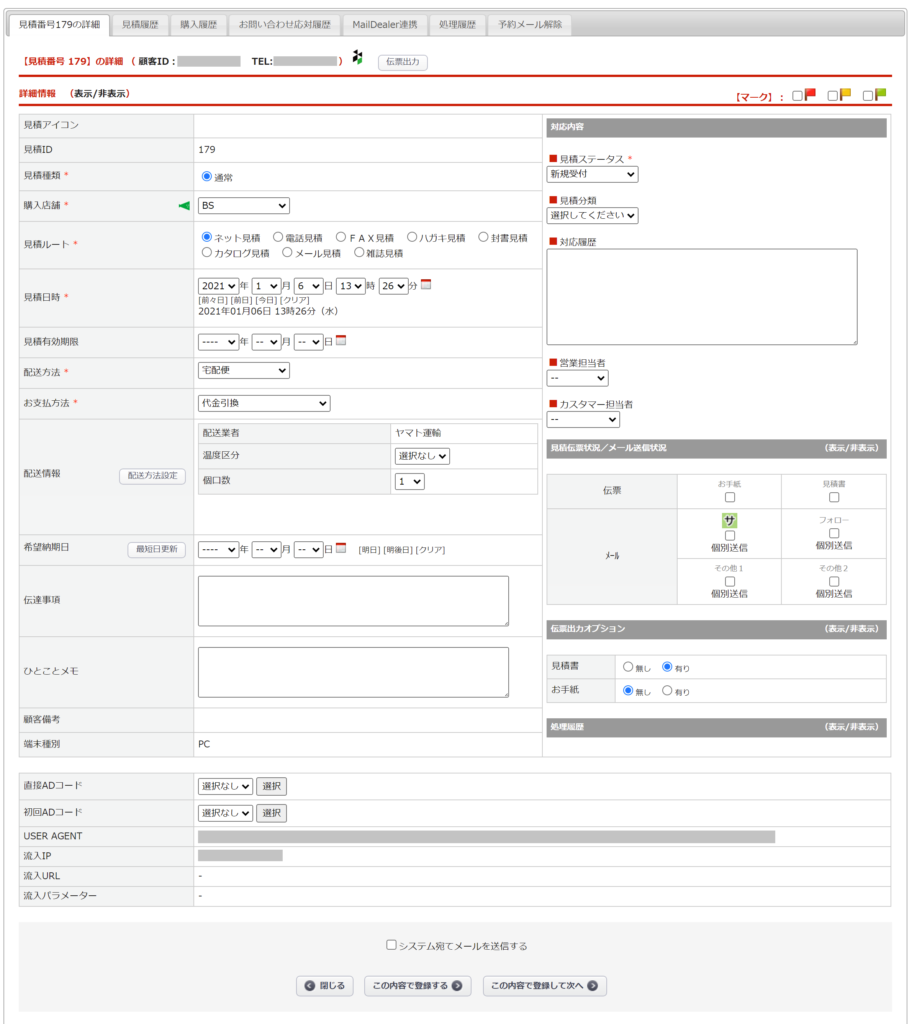
※「*」のついた項目は入力必須項目です。
| 項目 | 内容 |
|---|---|
| 見積アイコン |
見積の注意・確認事項をアイコン表示します。 ※見積者住所と送付先が異なる場合 |
| 見積ID | 自動採番される見積の識別番号(ユニーク)です。 |
| 見積種類* | 見積データの種類です。入力/選択不要です。 |
| 購入店舗* | 見積が登録された店舗が表示されます。 |
| 見積ルート* |
見積登録のルートが表示されます。 管理画面からの見積登録時には任意のルートを選択いただけます。 |
| 見積日時* | 見積が登録された日時が表示されます。 |
| 見積有効期限 | 見積の有効期限が表示されます。 有効期限が切れた見積書(PDF)をMYページで表示することはできません。 また、有効期限切れの見積から注文発行することはできません。 |
| 配送方法* | 見積登録時に選択された配送方法を表示します。 |
| お支払方法* | 見積登録時に選択された支払方法を表示します。(決済処理は実施されません) |
| 配送情報 | 配送方法に紐づく配送業者を自動表示します。また温度区分、個口数の指定が可能です。 (温度区分のデフォルトは「選択なし」、個口数は「1」) |
| 希望納期日 | 見積登録時に選択された希望納期日を表示します。 |
| 伝達事項 | 見積に任意のコメントを登録することが可能です。 |
| ひとことメモ | |
| 顧客備考 | 見積に紐づく加盟店の顧客備考に登録されている内容が表示されます。 |
| 端末種別 |
見積登録時の端末が表示されます。 ※登録メールアドレスによって判定しています。 |
| 直接ADコード |
見積登録時に選択された直接ADコードが表示されます。 ※オプション(広告分析機能)をご利用の場合のみ表示されます。 |
| 初回ADコード |
見積登録時に選択された初回ADコードが表示されます。 ※オプション(広告分析機能)をご利用の場合のみ表示されます。 |
| USER AGENT | 見積登録時のユーザーエージェントが表示されます。 |
| 流入IP | 見積登録時の流入IPが表示されます。 |
| 流入URL | 見積データ登録に至った流入元(ランディングページ)のURLを表示します。 |
| 流入パラメーター | 見積データ登録に至った流入元(ランディングページ)のURLに付与されているパラメータを表示します。 |
対応内容
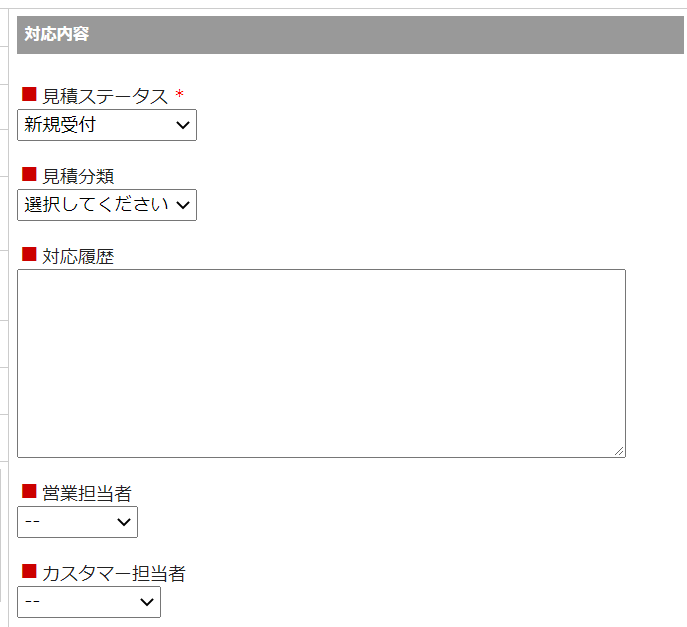
| 項目 | 内容 | |
|---|---|---|
| 見積ステータス* | 該当の見積データが所属する見積ステータスが表示されます。 | |
| 見積分類 | 該当の見積データが所属する見積分類が表示されます。 ※見積分類の値については、システム設定>マスターデータ管理の、 「見積管理:見積分類」から設定が可能です。 |
|
| 対応履歴 | 見積に任意のコメントを登録することが可能です。 | |
| 営業担当者 | 見積に営業担当者としてメンバーを紐づけることが可能です。 ※メンバー管理に登録されたメンバーを選択可能です。 |
|
| カスタマー担当者 | 見積にカスタマー担当者としてメンバーを紐づけることが可能です。 ※メンバー管理に登録されているメンバーを選択可能です。 |
|
見積伝票状況/メール送信状況
伝票(お手紙、見積書)の出力状況、メール(サンクスメール、フォローメール、その他メール)の送信状況を確認いただけます。
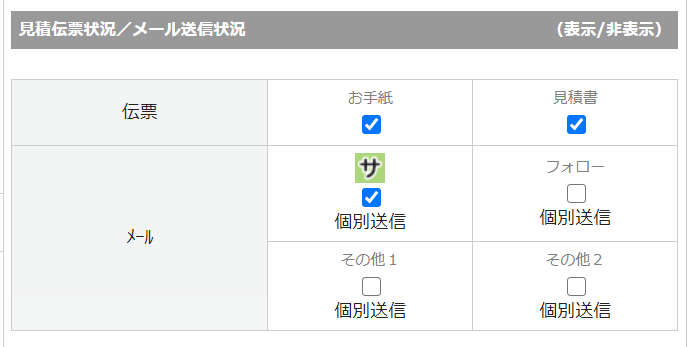
※チェックの付いている項目は、「出力済み」もしくは「送信済み」の状態です。
伝票出力オプション
見積一覧>伝票出力・CSV出力パネル>伝票出力タブにて一括出力の際に、当該データの帳票を出力するか否かを指定します。
- 無し:当該データが出力対象として選択されていても、帳票は出力されません
- 有り:当該データが出力対象として選択されていた場合、帳票が出力されます
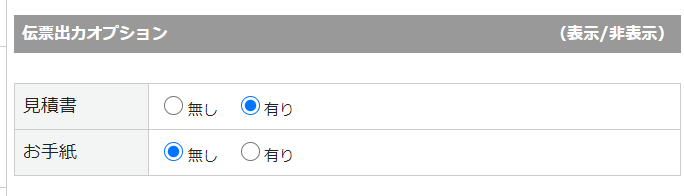
顧客情報
見積者の顧客情報を設定します。
【顧客検索】ボタンから、登録されている顧客を選択して設定することもできます。
また、【見積者情報から転記する】ボタンをクリックすることで、見積者の情報を送付先に転記することも可能です。
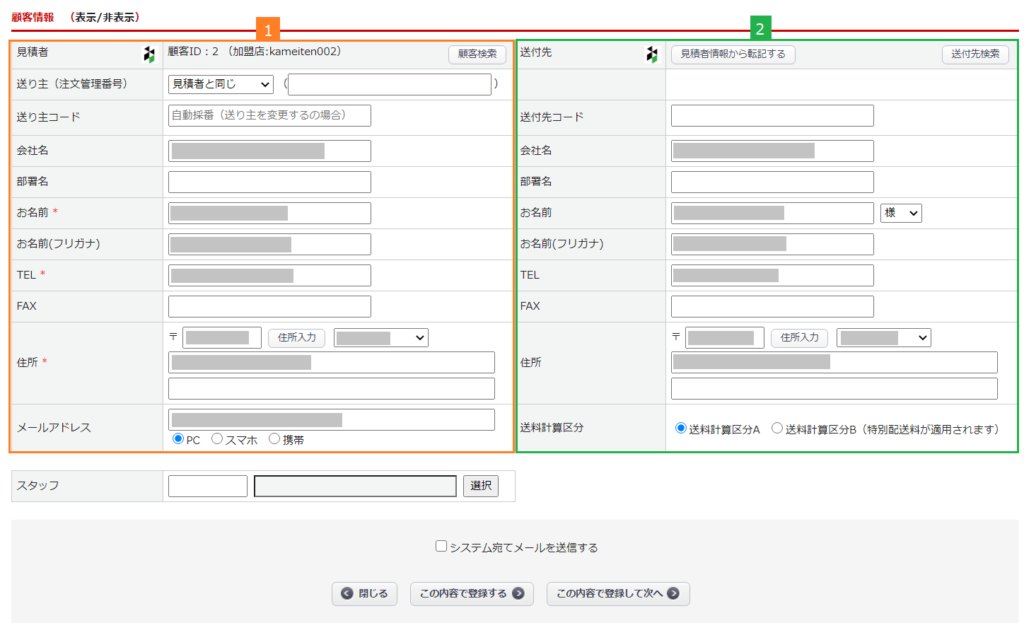
| No. | 項目 | 内容 |
|---|---|---|
| 顧客情報 | ||
| 1 | 見積者 | 見積依頼者(加盟店)情報を表示します。 |
| 2 | 送付先 | 送付先情報を表示します。 |
見積商品情報
見積商品の詳細を設定します。
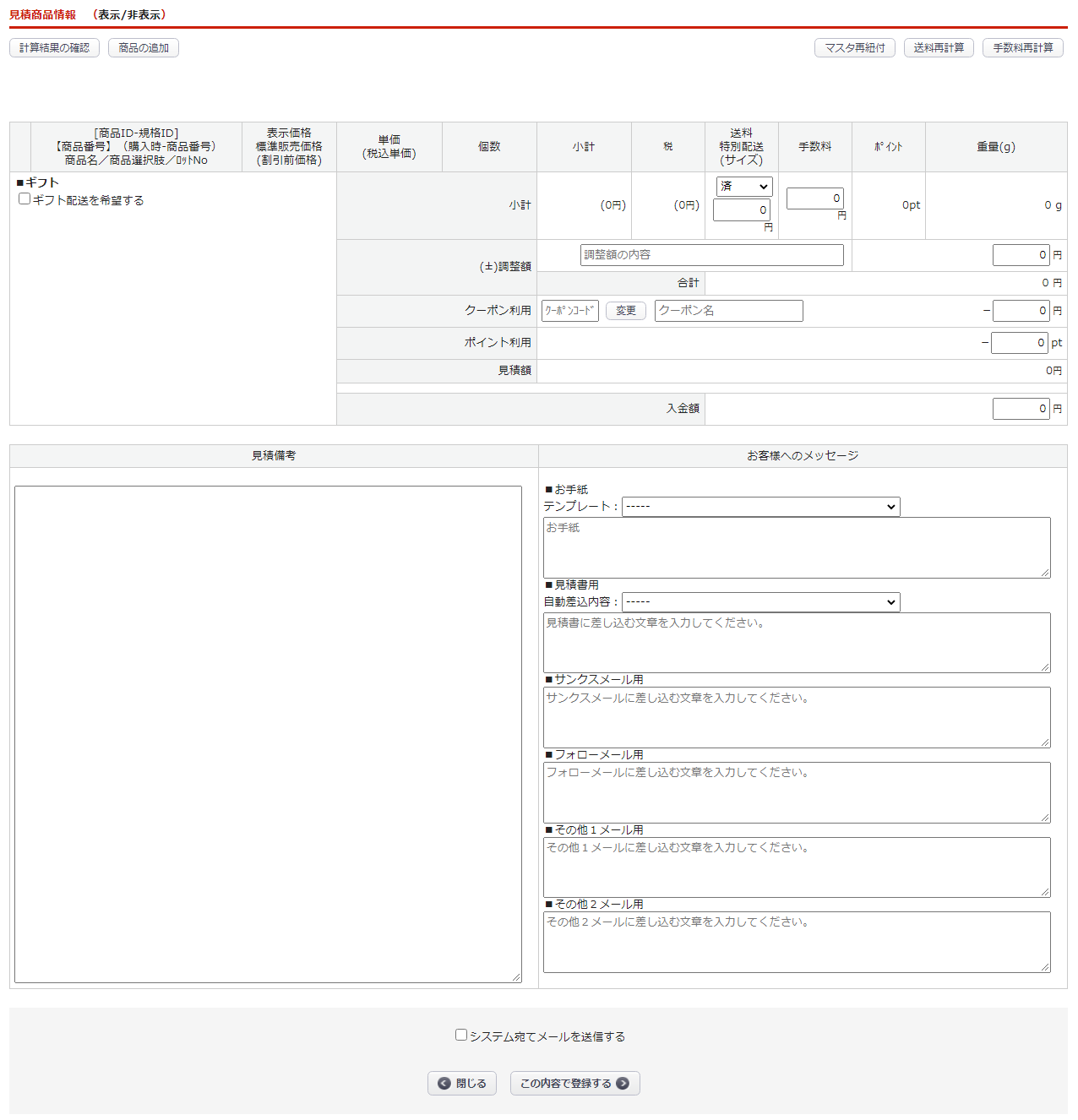
見積商品の登録
【商品の追加】ボタンをクリックして、見積商品を選択します。
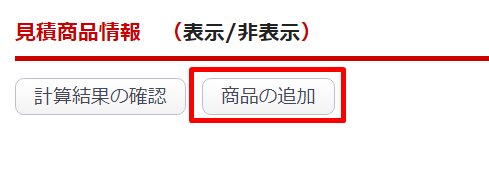
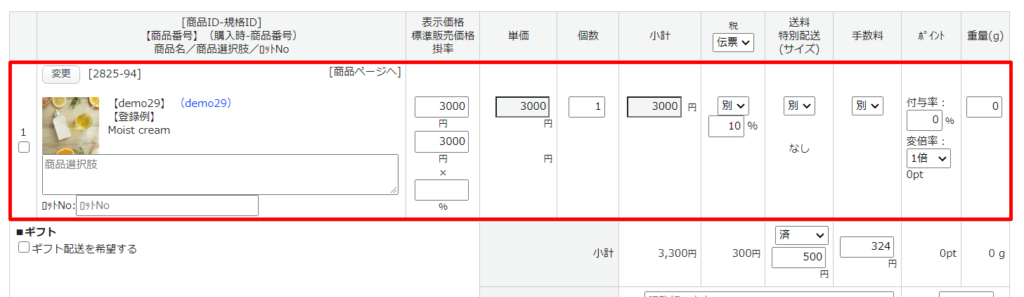
商品追加後に、「個数」や「税」等の変更が可能です。
【計算結果の確認】ボタンをクリックすることで、詳細変更後の合計や請求額を再計算して表示します。
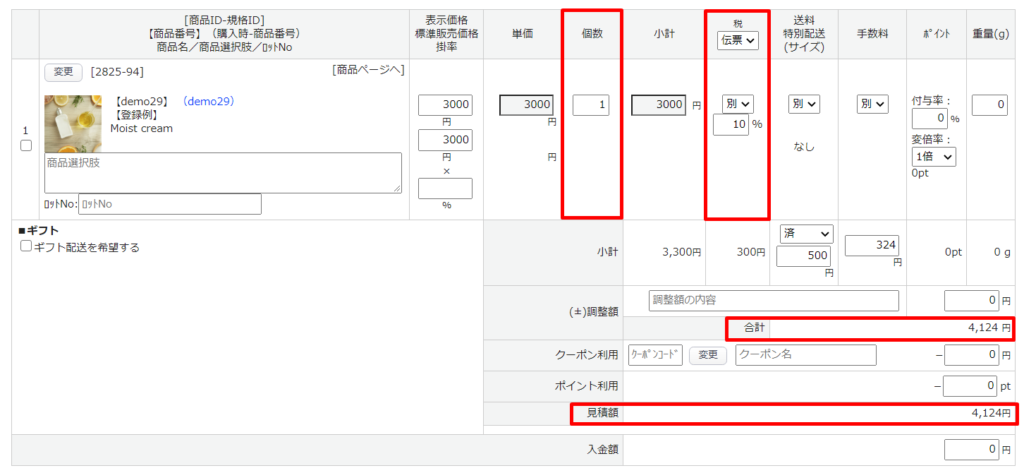
変更前
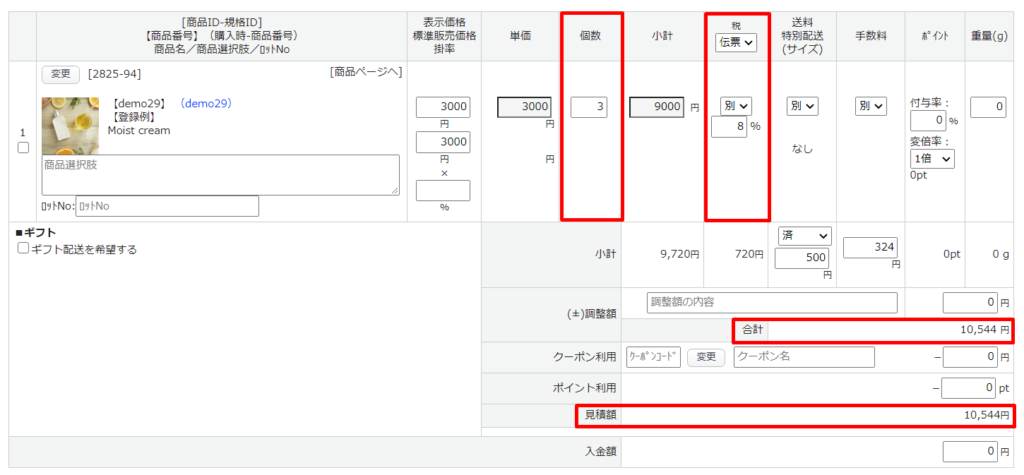
変更後、再計算
見積備考
見積備考で入力した文言は、見積一覧からも確認できます。
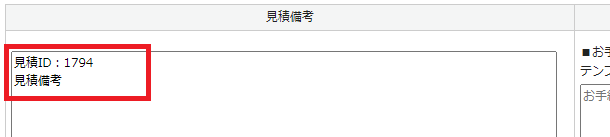
見積登録
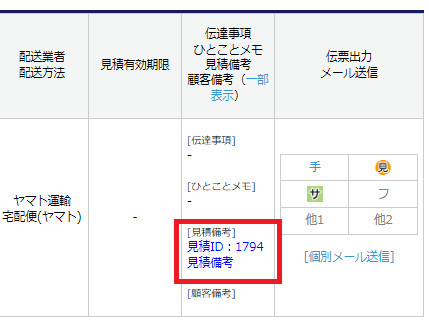
見積一覧
お客様へのメッセージ
- 「お手紙」>テンプレートのプルダウンから事前に登録しておいたテンプレートを選択することで、
伝票出力から当該見積データに対して出力するお手紙を設定することが可能です。 - 「見積書」>自動差込内容のプルダウンから事前に登録しておいた差込文を選択することで、
見積書に差し込むメッセージを設定することが可能です。
またテキストボックスでは、お手紙や納品書、各メールに差し込む文章を設定できます。